Rimuovere Trojan Vundo virus
” Trojan.Vundo” (Trojan:Win32/Vundo, Win32/Vundo) noto anche come Vundo, Virtumonde o Virtumondo, è un cavallo di Troia dannoso che scarica file dannosi sul computer e visualizza pubblicità da siti Web dannosi. Il download Vundo Trojan ed esegue programmi dannosi sul computer, rendendo il sistema instabile e utilizza nomi di file casuali per nascondersi dal rilevamento e la rimozione.
Vundo è un Trojan molto dannoso e virus, perché modifica il registro del computer e disabilita il servizio di aggiornamento automatico e il firewall e impedisce il programma antivirus o antimalware per rilevare l’infezione.
Il dannoso ” Trojan.Vundo ” può infettare il computer quando:
a. si visita un sito web dannoso.
b. si scaricano file infetti da reti di condivisione file (eMule, BitTorrent, Gnutella, ecc.)
c. si apre un allegato di posta elettronica infetto da questo Trojan.

Per rimuovere” Trojan Vundo ” virus dal computer, seguire i passaggi qui sotto:
Come rimuovere Trojan Vundo dal computer:
Passo 1: Rimuovere i processi in esecuzione dannosi.
1. Scarica TDSSKiller Anti-rootkit utility dal sito web di Kaspersky sul tuo desktop.



2. Quando il processo di download è completo, vai sul desktop e fai doppio clic su ” tdsskiller.exe ” per eseguirlo.
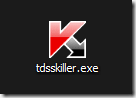
3. Al programma di utilità Anti-rootkit di Kaspersky fare clic sull’opzione” Modifica parametri”.

4. In Impostazioni TDSSKiller, selezionare per abilitare l’opzione” Rileva file system TDLFS “e premere”OK”.

5. Premere “Start scan” per avviare la scansione per i programmi dannosi.

Al termine del processo di scansione, si apre una nuova finestra con i risultati della scansione.
6. Scegli “Cura” e lascia che il programma finisca l’operazione di cura dei file infetti.
7. Al termine dell’operazione di” polimerizzazione”, riavviare il computer.
8. Dopo il riavvio, eseguire nuovamente TDSSKiller per eseguire la scansione ancora una volta per i rootkit. Se il precedente processo di polimerizzazione è stato completato con successo, il programma ora ti informerà che “Nessuna minaccia trovata”.
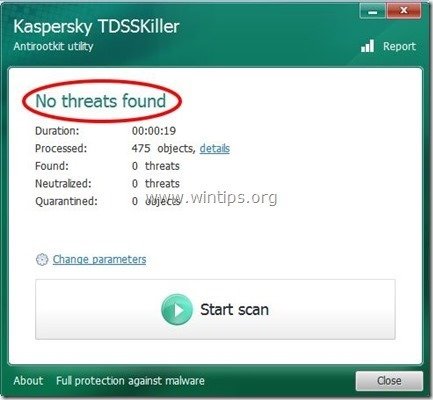
Passo 2: Pulire il computer con RogueKiller
1. Scarica e salva l’utilità “RogueKiller” sul tuo computer’* (ad esempio il tuo desktop)
Avviso*: Scarica la versione x86 o X64 in base alla versione del tuo sistema operativo. Per trovare la versione del sistema operativo, “Fare clic destro” sull’icona del computer, scegliere “Proprietà” e guardare” Tipo di sistema ” sezione

2. Fare doppio clic per eseguire RogueKiller.
3. Lasciare che il prescan per completare e quindi premere il pulsante “Scan” per eseguire una scansione completa.

3. Quando la scansione completa è completata, premere il pulsante” Elimina ” per rimuovere tutti gli elementi dannosi trovati.

4. Dopo il processo di rimozione RogueKiller, continuare al passo successivo.
Punto 3. Pulire il computer da minacce dannose rimanenti.
Scarica e installa uno dei programmi anti malware GRATUITI più affidabili oggi per pulire il tuo computer da minacce dannose rimanenti. Se si desidera rimanere costantemente protetti dalle minacce malware, esistenti e future, si consiglia di installare Malwarebytes Anti-Malware PRO:
Malwarebytes™ Protection
Rimuove Spyware, Adware & Malware.
Inizia il download gratuito ora!
1. Eseguire “Malwarebytes Anti-Malware” e consentire al programma di aggiornare alla sua ultima versione e database dannoso, se necessario.
2. Quando sullo schermo viene visualizzata la finestra principale” Malwarebytes Anti-Malware”, scegliere l’opzione” Esegui scansione rapida”, quindi premere il pulsante” Scansione ” e lasciare che il programma esegua la scansione del sistema alla ricerca di minacce.

3. Al termine della scansione, premere “OK” per chiudere il messaggio informativo e quindi premere il pulsante “Mostra risultati” per visualizzare e rimuovere le minacce malevole trovate.
 .
.
4. Nella finestra” Mostra risultati ” controlla-usando il pulsante sinistro del mouse-tutti gli oggetti infetti e quindi scegli l’opzione “Rimuovi selezionato” e lascia che il programma rimuova le minacce selezionate.

5. Al termine del processo di rimozione degli oggetti infetti, “Riavvia il sistema per rimuovere correttamente tutte le minacce attive”

6. Continua al passaggio successivo.
Consigli: Per garantire che il computer sia pulito e sicuro, eseguire una scansione completa anti-malware di Malwarebytes in “Modalità provvisoria”di Windows.*
* Per entrare in modalità provvisoria di Windows, premere il tasto” F8 ” come il computer si sta avviando, prima della comparsa del logo di Windows. Quando il” Menu Opzioni avanzate di Windows ” appare sullo schermo, utilizzare i tasti freccia della tastiera per passare all’opzione Modalità provvisoria e quindi premere “INVIO”.
Passo 4: Pulire le voci di registro rimanenti utilizzando “AdwCleaner”
1. Scarica e salva l’utilità “AdwCleaner” sul tuo desktop.

2. Chiudere tutti i programmi aperti e fare doppio clic per aprire “AdwCleaner” dal desktop.
3. Premere “Scan”.

4. Quando la scansione è completata premere “Clean” per rimuovere tutte le voci dannose indesiderate.
4. Premere ” OK ” su “AdwCleaner-Information” e premere nuovamente ” OK ” per riavviare il computer.

5. Quando il computer si riavvia, chiudere la finestra “AdwCleaner” informazioni (readme) e continuare con il passaggio successivo.
Punto 5. Pulire i file indesiderati e le voci.
Usa il programma “CCleaner” e procedi a pulire il tuo sistema da file temporanei Internet e voci di registro non valide.*
* Se non sai come installare e utilizzare “CCleaner”, leggi queste istruzioni.
Punto 6. Riavviare il computer affinché le modifiche abbiano effetto ed eseguire una scansione completa con il programma antivirus.

Stiamo assumendo
Stiamo cercando scrittori tecnici part-time o full-time per unirsi al nostro team! Si tratta di una posizione remota che gli scrittori di tecnologia qualificati da qualsiasi parte del mondo possono applicare. Clicca qui per maggiori dettagli.





